Google
07.03.2023, 11:27 Uhr
Gmail: Diese Tricks helfen im Alltag
Gmail hat einige Tricks auf Lager, die gerne vergessen gehen – aber immer noch funktionieren.
1. Tastaturkürzel
Ein grosser Vorteil von Desktop-Software ist es, Tastaturkürzel zu verwenden. Doch auch Gmail kennt mittlerweile einige Abkürzungen. Neben den «normalen» Kürzeln gibt es ein weiteres Set, das erst aktiviert werden muss. Dafür klicken Sie auf das Zahnrad-Symbol oben rechts und danach auf Alle Einstellungen aufrufen. Wählen Sie Tastenkürzel aktivieren aus. Speichern Sie Ihre Einstellungen am Ende des Menüs mit Änderungen speichern.
Tipp für Fortgeschrittene: In den Einstellungen unter Erweitert finden Sie ein Werkzeug mit dem Namen Benutzerdefinierte Tastenkürzel. Aktivieren Sie dieses, um eigene Tastaturkürzel zu verwenden.
2. Ungelesene Nachrichten im Tab anzeigen
Der Seitentitel von Gmail zeigt im Posteingang Folgendes an: «Posteingang (Anzahl neuer Mails)». Ist Ihr Gmail jedoch angeheftet oder sind darin zu viele Tabs offen, geht die Anzahl der neuen Mails unter. Mit einem kleinen Trick lassen sie sich jedoch wieder gut sichtbar anzeigen. Öffnen Sie das Einstellungsmenü und navigieren Sie zum Tab Erweitert. Dort finden Sie diverse experimentelle Werkzeuge für Gmail. Suchen Sie nach dem Lab Symbol mit "Ungelesen"-Zähler und aktivieren Sie dieses. Speichern Sie wie immer mit einem Klick auf Änderungen speichern am unteren Ende der Seite. Gmail zeigt die Anzahl ungelesener Mails jetzt im Icon des Tabs an.
3. Labels personalisieren
Labels sind verschiedene Kennzeichnungen, die zum Sortieren von Mails verwendet werden. Dazu gehören beispielsweise Junk Mail, Gesendete Elemente oder Gelöschte Elemente. Diese können Sie nach Belieben an Ihren Geschmack anpassen. Öffnen Sie dazu das Einstellungsmenü und navigieren Sie zum Tab Labels. Dort können Sie sämtliche Elemente der linken Spalte in Gmail ein- oder ausschalten. Einige Elemente können auch ausgeblendet werden, sofern sie gelesen sind. Im unteren Teil der Liste können Sie eigene Labels erstellen und verwalten.
4. Tabs anpassen
Zugegeben: Google lässt bei den neuen Tabs nicht viel Anpassung zu. Ein bisschen etwas überlässt der Konzern dem Nutzer aber schon. Alle Tabs (ausser Allgemein) lassen sich ein- und ausschalten. Alle Nachrichten, die in eine ausgeschaltete Kategorie verlegt worden wären, kommen in das Tab Allgemein. Um die Tabs anzupassen, öffnen Sie das Zahnradmenü, in dem Sie auch das Einstellungsmenü finden. Wählen Sie im Bereich Art des Posteingangs aus, welche Tabs Sie aktiviert haben möchten.

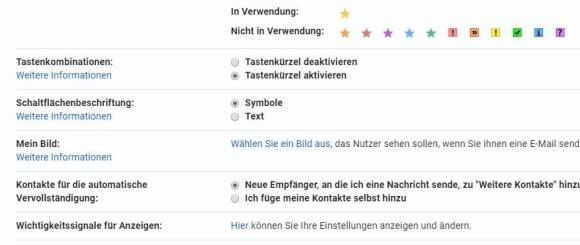
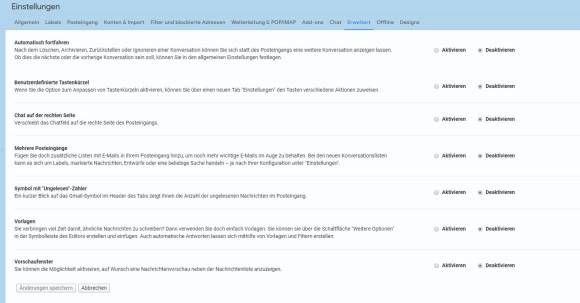
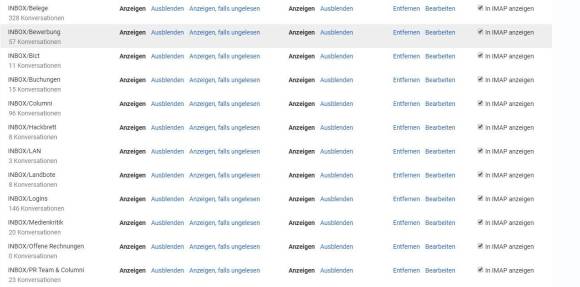
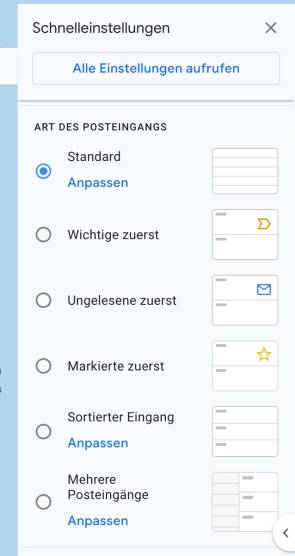






09.01.2020
09.01.2020
07.03.2023